
登录后台点开“促销模块”下拉菜单下移滑块到如下图所示:
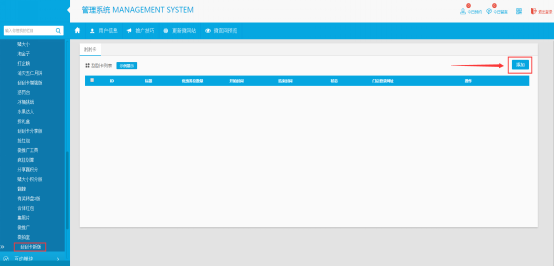 图1
图1
如上图,点添加按扭如下图所示:
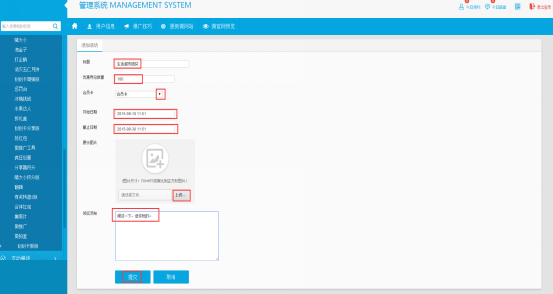 图2
图2
如上图,输入标题、优惠券总数量,选择会员卡(会员卡必须添加设置好,可参照会员卡管理说明),选择开始日期和截止日期,点上传按扭上传展示图片册(此图片必须按尺寸上传否则显示效果会有误差),输入领奖须知后点“提交”按扭保存如下图所示:
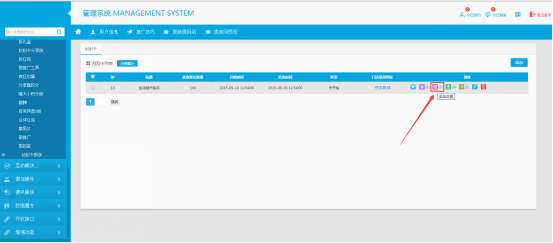 图3
图3
如上图,再添加奖品,点“奖品设置”按扭如下图所示:
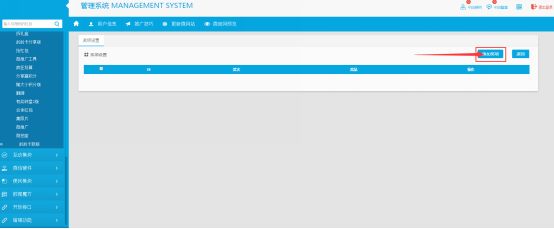 图4
图4
点“添加奖项”按扭如下图所示:
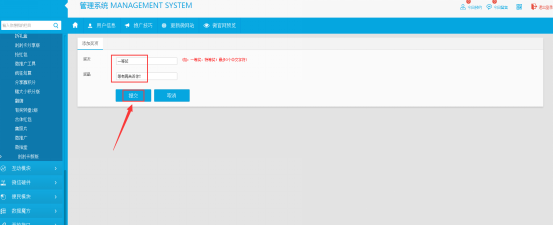 图5
图5
输入奖品等次、奖品名称,然后“提交”如下图
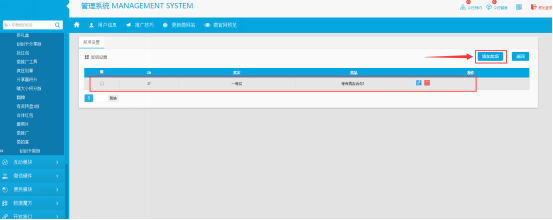 图6
图6
如上图,更多奖项点“添加奖项”按扭继续添加,添加完成点“返回”按扭返回添加首页如下图所示:
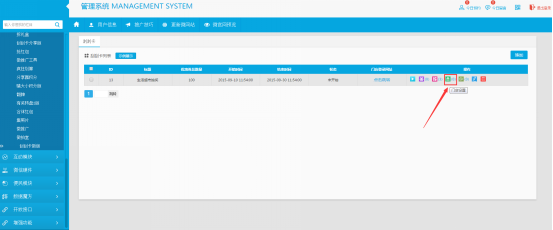 图7
图7
如上图,点“门店设置”按扭如下图所示:
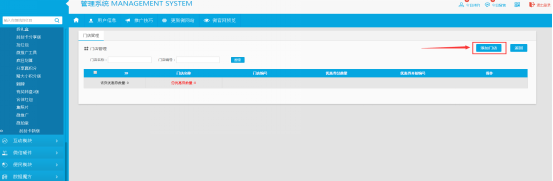 图8
图8
点“添加门店”按扭如下图所示:
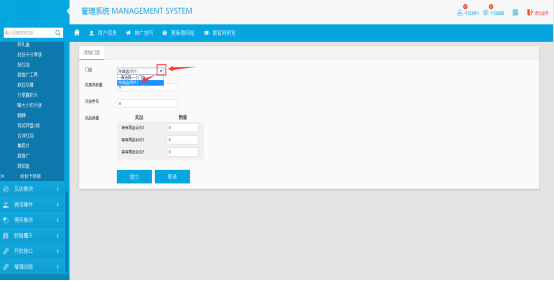 图9
图9
点下门店下拉菜单按扭选择一个门店(注:这个门店必须到会员卡管理下面添加好门店设置,在这里才有这个选择选项,参考会员卡),选择好如下图所示:
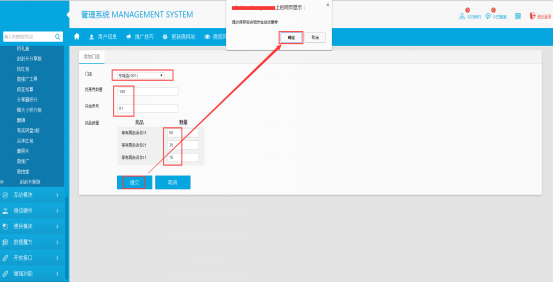 图10
图10
如上图,选择好门店,输入优惠券数量和开始券号,再输入所有奖品数量,然后点“提交”按扭,弹出提示对话框,点“确定”按扭如下图所示:
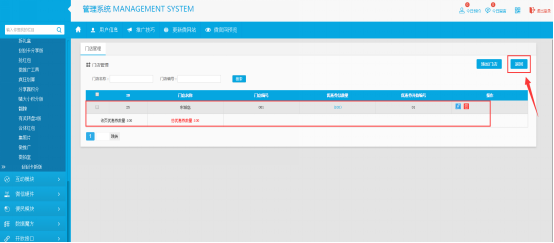 图11
图11
如上图添加好,如果有多个门店也可再点“添加门店”再进行添加,添加好后点“返回”按扭返回添加首页面如下图所示:
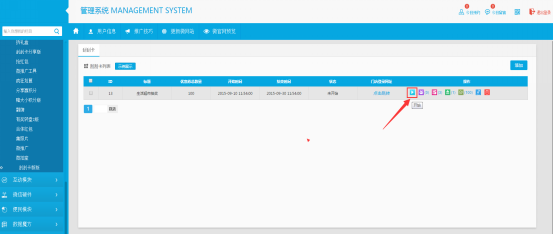 图12
图12
如上图所有添加设置好后,点“开始”按扭如下图所示:
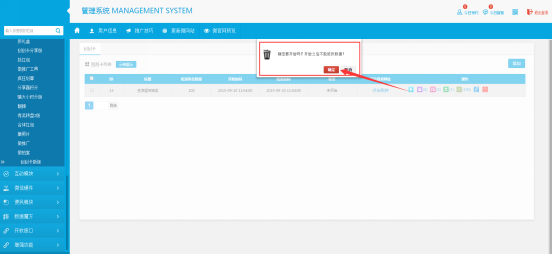 图13
图13
如上图弹出告警提示对话框,点“确定”按扭如下图所示:
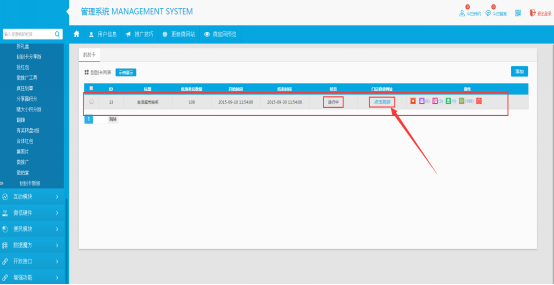 图14
图14
如上图显示进行中,说明此活动已经开始,红箭头所指处是门店管理登录地址,点“点击跳转”即可到达登录页面,这里还要去设置一下权限管理才有账号登录,点客户后台左边菜单“我的账号”如下图所示:
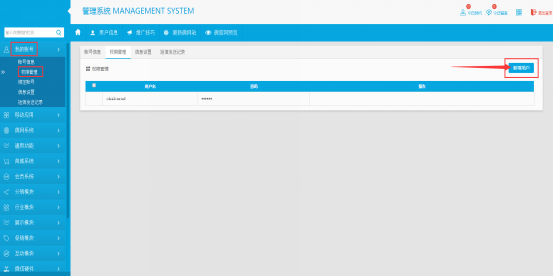 图15
图15
如上图点“新增用户”按扭如下图所示:
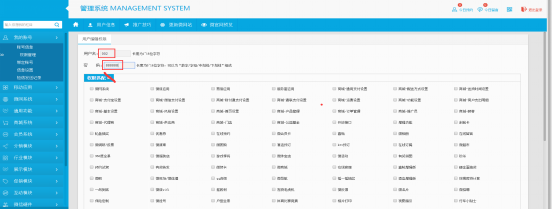 图16
图16
如上图,填入用户名(此用户名最好要跟会员卡里添加门店的门店编号一样如:门店编号是001,在这里就添加001),输入密码,下面的权限匹配是添加微官网管理时用的,此时建立的是门店登录管理,这里不要选择,直接下移如下图:
 图17
图17
权限匹配功能什么都不要选择点“提交”按扭,提示操作成功后显示如下图:
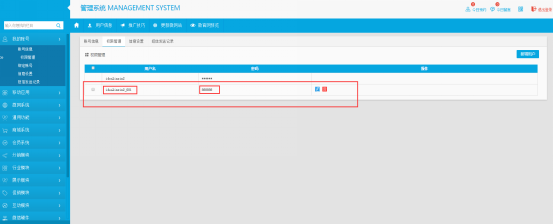 图18
图18
如上图16输入的是这个账号的后面区分号码,登录时要用图16上面的账号去登录如“idealinxin2_001”前面是微官网的登录主账号,横符号后面是刚添加的是子账号,必须整个复制整个过去才能登录,点上图14的“点击跳转”按扭如下图所示:
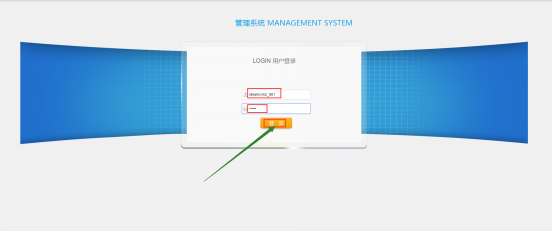 图19
图19
如上图,粘贴复制过来的登记账号,输入密码,点“登录”如下图所示:
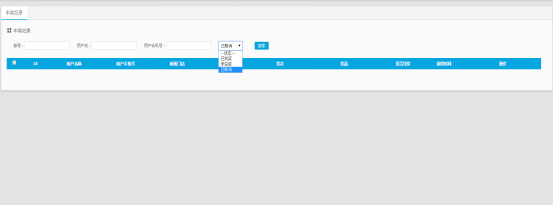 图20
图20
如上图,当客户抽中奖就可在此门店页面进行查询管理等。
如上添加设置好后,到图文消息添加一个图文链接“刮刮卡新版”,然后可添加关键词链接图文,也可以添加自定义菜单子菜单时链接到此图文上,也可以添加链接到微官网首页(此添加链接图文等可返回参照“自动回复”或添加“自定义菜单”、“微官网栏目管理”操作说明等)。
下面以添加图文链接到自定义菜单说明手机使用此刮刮卡功能如下
手机微信关注公众号,显示自定义菜单后点子菜单进入如下图:
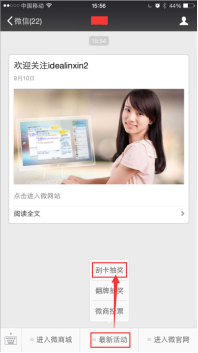
图21
如上图,点子菜单弹出图文如下图:
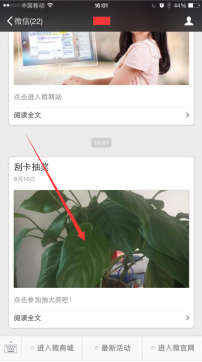
图22
如上图点图文进入活动如下图所示:
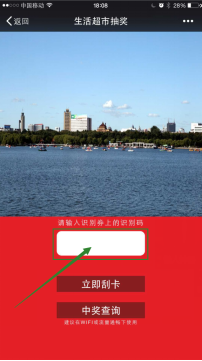
图23
这个要求“请输入识别券上的识别码”这个识别码要商家在优惠券上打印出来,然后在客户购买商品达到抽奖时,发给客户一个优惠券的卡片,卡片上标有这优惠券的识别码,识别码是在后台生成功的,在选择门店的图10上面添加的开始券号,就是这个识别码的开始券号,如这个店添加了2000张优惠券,那么在图10上输入的奖品数量有200数量的话,会在系统里自动生成200个可以中奖的号码,其中1800张优惠券是不生成奖品的,进入优惠券如下图所示:
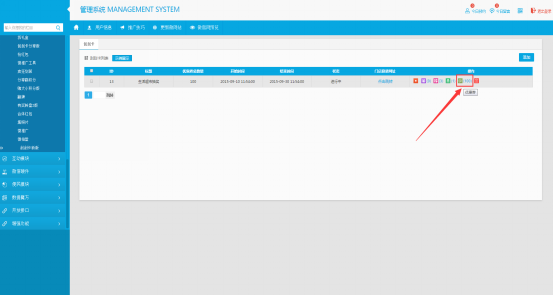 图24
图24
在刮刮卡新版添加首页,如上图点“优惠券”图标按扭如下图所示:
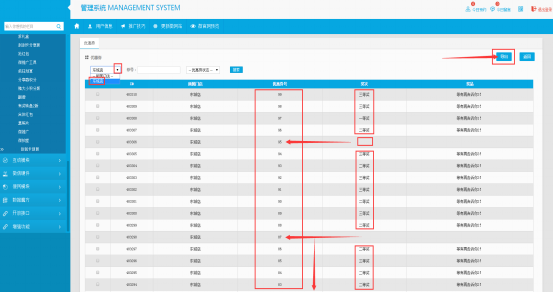 图25
图25
如上图,添加多门店时要选择门店打开,可导出数据打印出来对比中奖情况,自动生成的中奖情况如上图优惠券的号码“95”、“87”这两个就没有奖品,当在手机上输入识别码如“99”如下图:
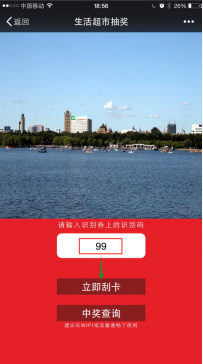
图26
如上图输入优惠券识别号,点立即刮卡如下图所示:
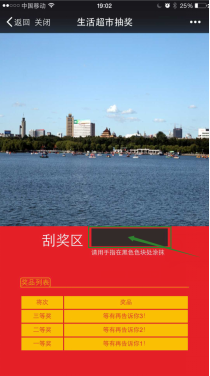
图27
如上图手手指在涂层刮,这个是刮中的号码结果如下图所示:
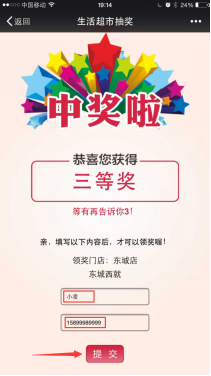
图28
如上图,客户中奖后可输入名字和手机号作为兑奖凭证,点“提交”如下图所示:

图29
如上图,显示提示领奖和领奖通知,客户可凭纸券到门店领取。
如输入对上没有奖品的识别券号如下图:

图30
如上图,点“立即刮卡”如下图所示:
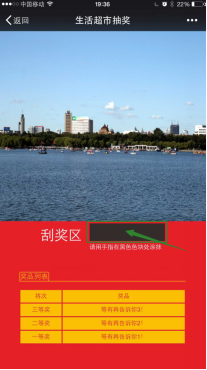
图31
如上图,同样刮刮此涂层如下图所示:
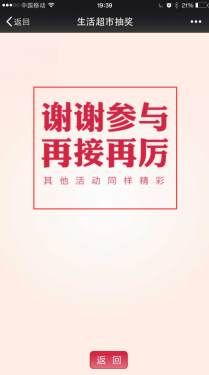
图32
如上图所示,刮刮卡新版说明(完),有不明之请咨询客服。